Zmiana tapety lub tła na komputerze to łatwy sposób na szybkie spersonalizowanie ustawień użytkownika.
Każdy główny system operacyjny ma inną procedurę zmiany tapety. Skorzystaj z poniższych instrukcji, aby dowiedzieć się, jak ustawić prawie każdy obraz jako tapetę, niezależnie od tego, czy masz komputer z systemem Windows, Mac lub Linux, lub chcesz wiedzieć, jak zmienić tapetę w telefonie.
Użyj obrazu, który już posiadasz, lub przejrzyj listę najlepszych witryn z bezpłatnymi tapetami, aby pobrać inne. Prowadzimy również listę stron internetowych poświęconych darmowym tapetom na pulpit określonego typu, na przykład tapetom świątecznym, tapetom na każdą porę roku (np. Jesień i wiosna), tapetom plażowym i nie tylko.
Jak ustawić tło pulpitu systemu Windows
W systemie Windows jednym z najłatwiejszych sposobów ustawienia obrazu jako tapety pulpitu jest zapisanie go na komputerze, a następnie otwarcie go w celu wyświetlenia obrazu.
-
Znajdź obraz, który ma być tapetą, i otwórz go. (Domyślnie otworzy się w Zdjęciach).
-
Kliknij prawym przyciskiem myszy lub dotknij i przytrzymaj, aby wybrać jedną z nich Ustawiony jako > Ustaw jako tło lub, w starszych wersjach systemu Windows, Ustaw jako tło pulpitu.

-
Alternatywnie wykonaj podobny krok w Eksploratorze plików. Otwórz Eksplorator plików, kliknij obraz prawym przyciskiem myszy i wybierz Ustaw jako tło pulpitu.
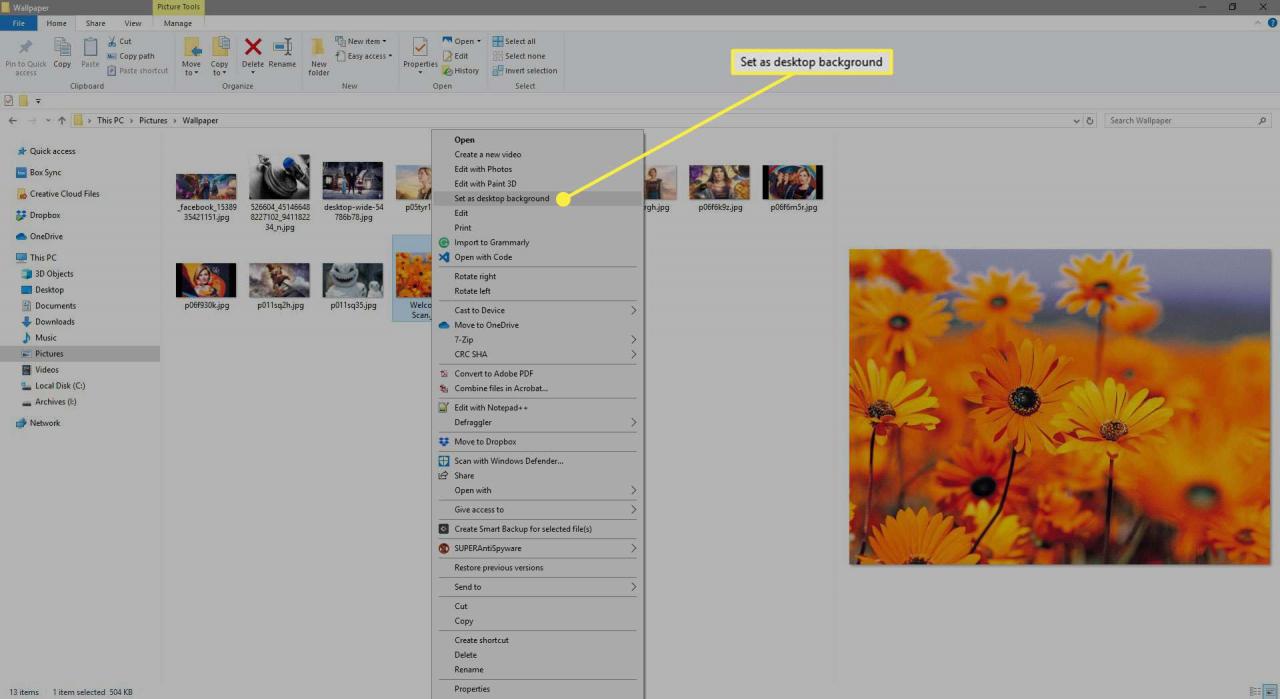
Innym sposobem zmiany tapety pulpitu w systemie Windows jest otwarcie pliku Personalizacja opcja na pulpicie:
-
Kliknij pulpit prawym przyciskiem myszy i wybierz Personalizacja. (Lub w menu systemu Windows 10 przejdź do Ustawienia > Personalizacja > tło.) W systemie Windows 8/7 / Vista otwórz Panel sterowania Personalizacja aplet.
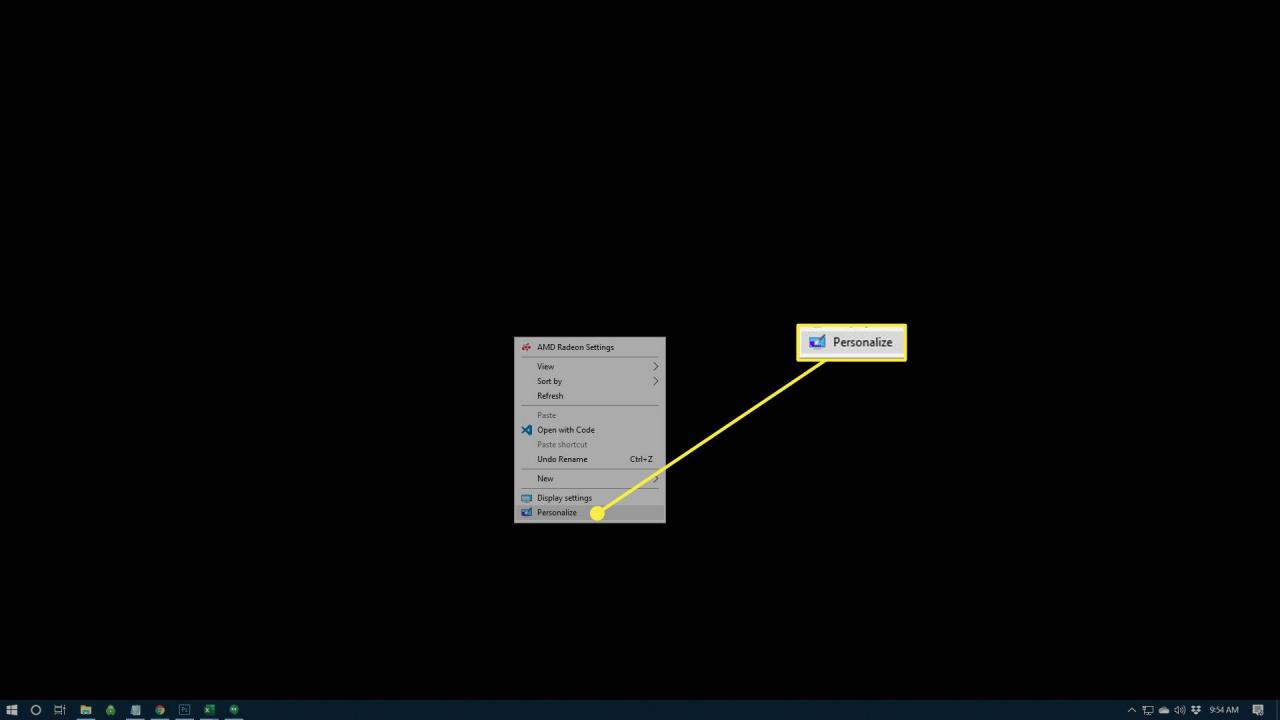
-
Pod tło wybierz, wybierz Obrazek.
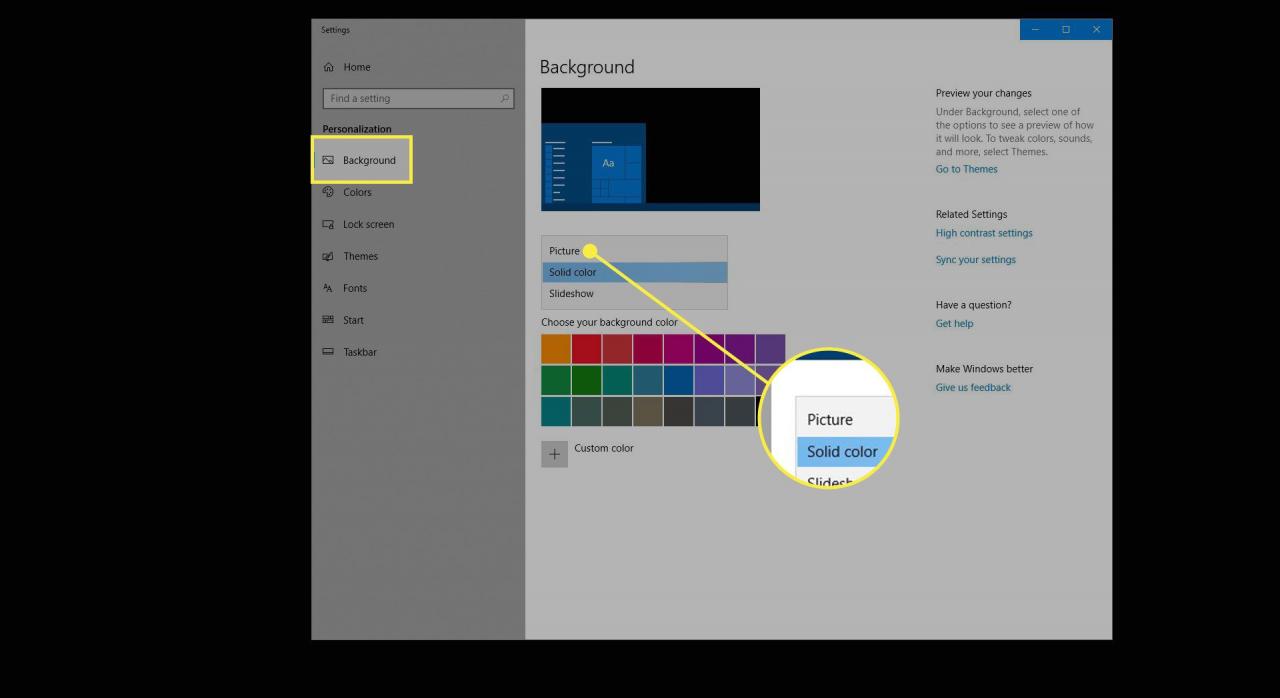
-
Użyj obrazu firmy Microsoft lub wybierz Przeglądaj aby znaleźć inny obraz na dysku twardym.
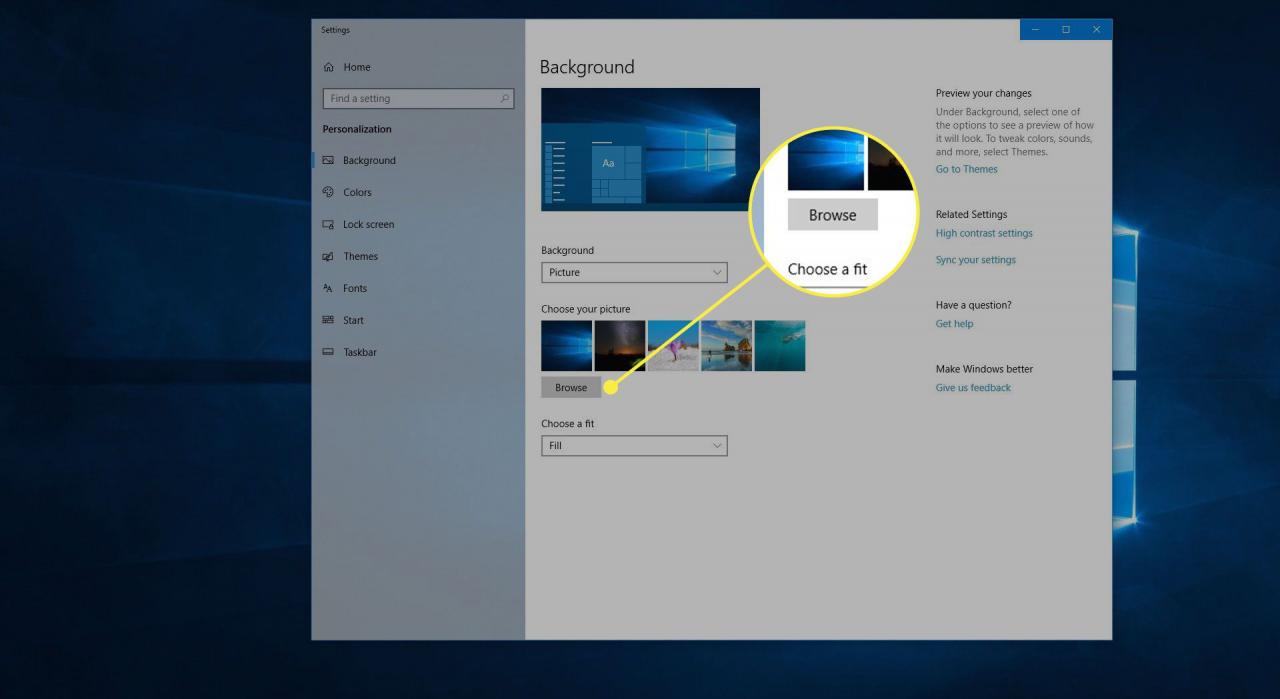
-
Opcjonalnie dopasuj, rozciągnij lub wypełnij ekran zdjęciem, a nawet kafelkuj, wyśrodkuj lub rozciągnij je na kilka ekranów.
Niektóre wersje systemu Windows oferują dodatkowe opcje, takie jak automatyczna zmiana tapety pulpitu po pewnym czasie, co jest przydatne, jeśli nie chcesz zadowalać się tylko jednym tłem.
Zmiana tapety na innych urządzeniach
Windows nie jest jedynym systemem operacyjnym, w którym można dostosować tapetę pulpitu. Poniżej znajduje się kilka instrukcji dla innych urządzeń, w tym instrukcje zmiany tej funkcji w wielu różnych telefonach komórkowych.
W systemach macOS i Linux
Kliknij prawym przyciskiem myszy zdjęcie na komputerze Mac i wybierz Ustaw obraz na pulpicie. Używaj zdjęć online lub zapisanych na komputerze.
Innym sposobem zmiany obrazu pulpitu na komputerze Mac jest kliknięcie prawym przyciskiem myszy w pustym obszarze na pulpicie i wybranie pliku Zmień tło pulpitu opcja. Jeśli korzystasz z tej metody, wybierz inne tapety i włączaj je wszystkie zgodnie z harmonogramem.
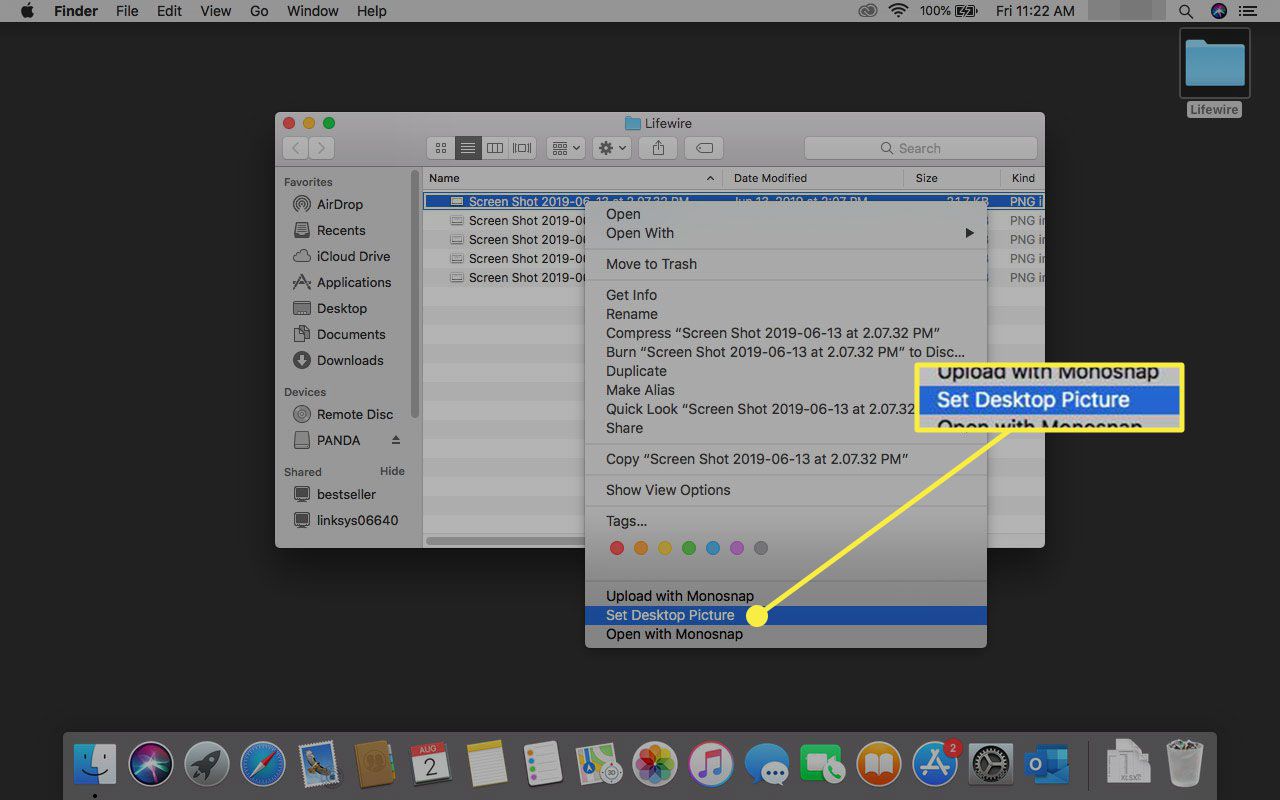
Jeśli używasz systemu operacyjnego Linux, takiego jak Ubuntu, kliknij prawym przyciskiem myszy zdjęcie zapisane na komputerze i wybierz plik Ustaw jako tapetę opcja z menu. Inną opcją jest kliknięcie prawym przyciskiem myszy na pulpicie i przejście do Zmień tło pulpitu.
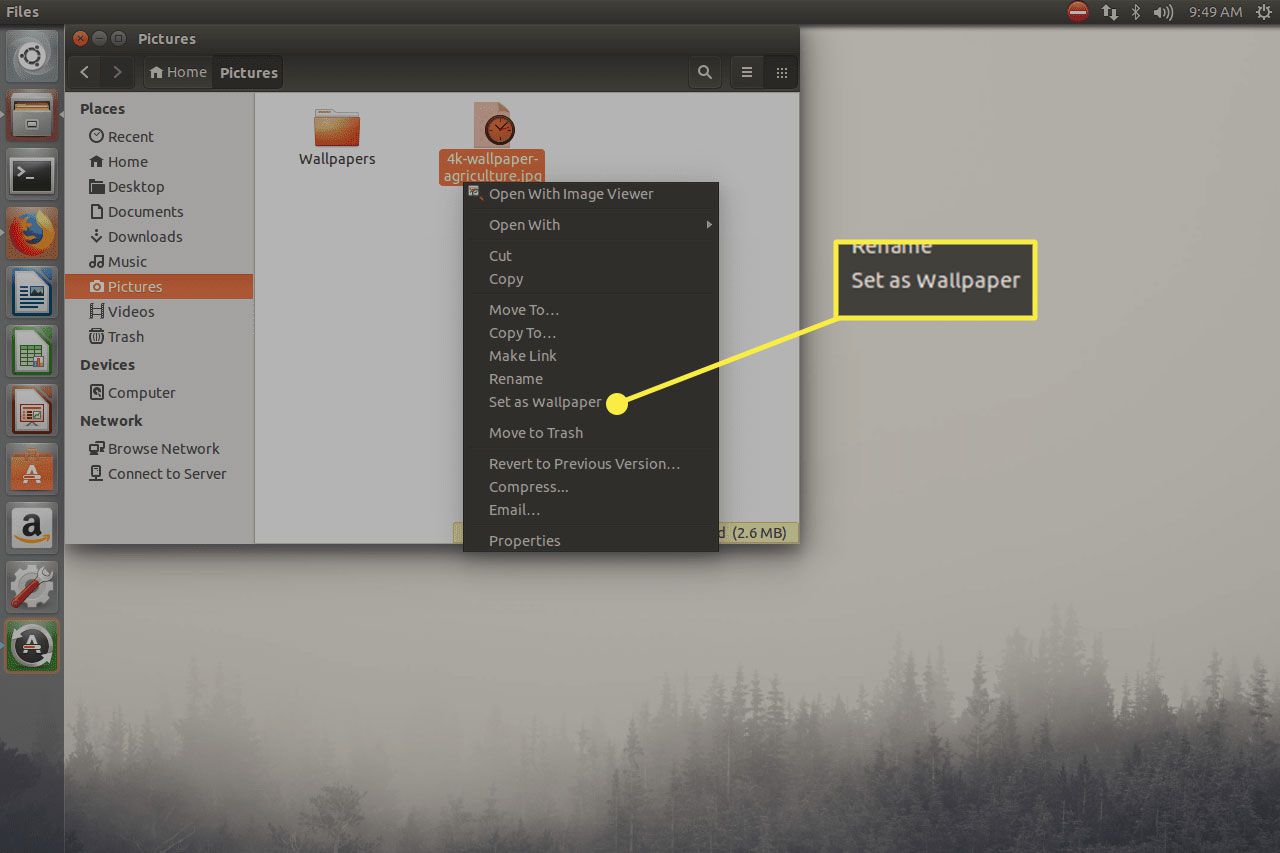
Na urządzeniach Apple i Android
IOS i iPadOS
Jednym ze sposobów zmiany tapety na telefonie iPhone, iPadzie lub iPodzie touch jest najpierw zapisanie obrazu w telefonie, a następnie otwarcie ZDJĘCIA app, aby go wyświetlić. Gdy obraz jest teraz otwarty, użyj rozszerzenia Dowiedz się więcej u dołu ekranu, aby wybrać Użyj jako tapety, a następnie wybierz Ustaw ekran blokady or Ustaw ekran główny by wybrać, czy chcesz go używać na ekranie głównym i / lub w tle ekranu blokady.
Obrazy zrobione za pomocą urządzeń z systemem iOS będą idealnie pasować jako tapeta na telefonie iPhone lub odwiedzać witryny oferujące obrazy o idealnych rozmiarach na tapetę na iPhone'a lub iPada, takie jak PhoneWalls.
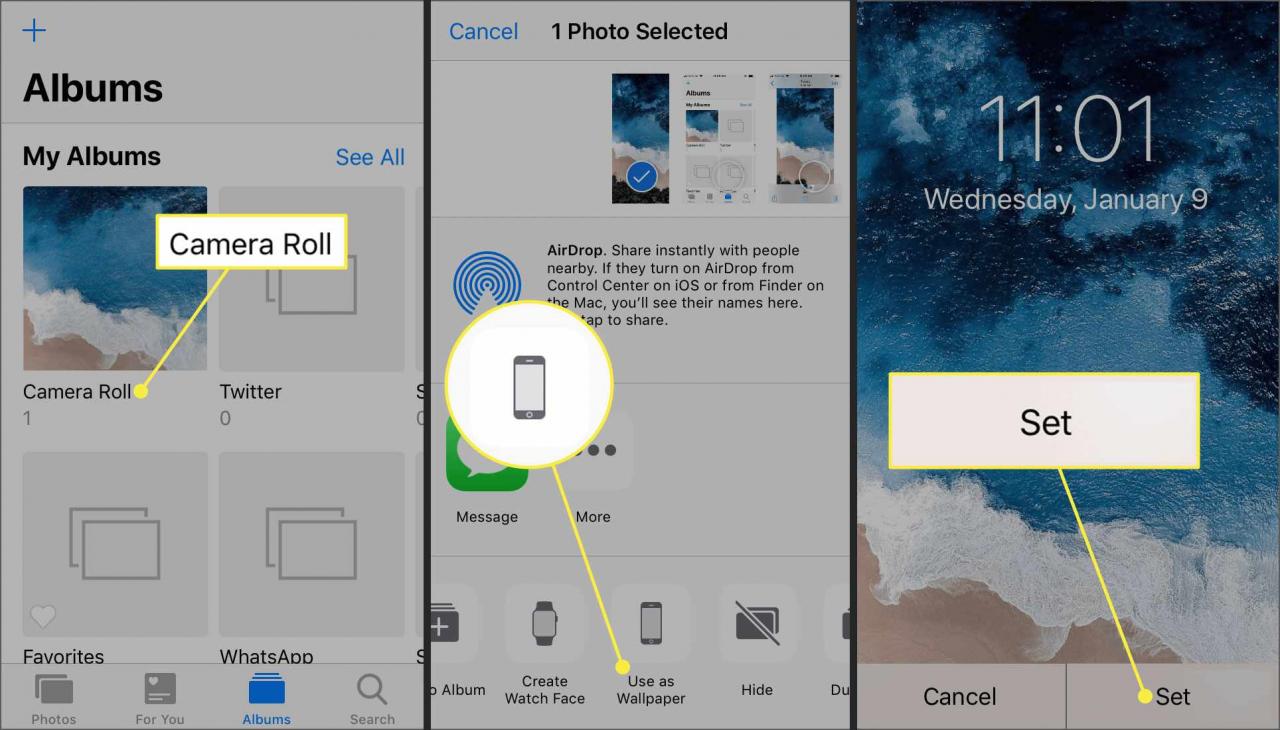
android
Skorzystaj z tego przewodnika dla systemu Android, aby zmienić tapetę. Podobnie jak w przypadku urządzeń z systemem iOS, możesz korzystać z wielu bezpłatnych witryn internetowych, z których można pobrać setki tapet na Androida, takich jak AndroidWalls.
